
Rubriques Connexes
Surveiller les Connexions Sans Fil (Contrôleur Sans Fil de Passerelle)
Dans le Contrôleur de Passerelle Sans Fil, vous pouvez surveiller l'état de connexion et l'activité de vos périphériques WatchGuard AP. Vous pouvez également surveiller et gérer les connexions client sur vos périphériques WatchGuard AP.
- Connectez-vous au Fireware Web UI du Firebox qui gère votre périphérique AP.
- Sélectionnez l'onglet Tableau de Bord > Contrôleur de Passerelle Sans Fil.
La page du Contrôleur de Passerelle Sans Fil s'affiche avec l'onglet Synthèse sélectionné.
- Pour consulter les détails de la Synthèse du Contrôleur de Passerelle Sans Fil, consultez la section Synthèse.
- Pour voir l'emplacement de tous les périphériques AP et autres périphériques sans fil dans le voisinage de votre Firebox, sélectionnez l'onglet Cartes.
Pour plus d'informations sur l'onglet Cartes, voir Utiliser des Cartes de Contrôleur de la Passerelle Sans fil. - Pour consulter l'état des périphériques AP gérés par ce Firebox, sélectionnez l'onglet Points d'Accès.
- Remplissez toutes les tâches nécessaires liées à vos périphériques AP comme décrit dans la section Points d'Accès.
- Pour consulter l'état des clients connectés au périphérique AP, sélectionnez l'onglet Clients Sans Fil.
- Remplissez toutes les tâches nécessaires liées aux clients sans fil comme décrit dans la rubrique Clients Sans Fil.
- Pour voir les périphériques point d'accès externes dans la même zone géographique que vos périphériques AP, sélectionnez l'onglet BSSID Externes.
- Remplissez toutes les tâches nécessaires liées aux points d'accès externes comme décrit dans la rubrique Surveiller les Connexions Sans Fil (Contrôleur Sans Fil de Passerelle).
- Démarrez le Firebox System Manager du Firebox qui gère vos périphériques AP.
- Sélectionnez l'onglet Contrôleur de passerelle sans fil.
La page Contrôleur de Passerelle Sans Fil s'affiche avec l'onglet Points d'Accès sélectionné.
- Pour consulter les détails de la Synthèse du Contrôleur de Passerelle Sans Fil, consultez la section Synthèse.
- Examinez les détails de Microprogramme WAP Disponible et vérifiez les mises à jour du microprogramme sur vos périphériques AP, tel que décrit dans la rubrique
- Pour consulter l'état des périphériques AP gérés par ce Firebox, dans l'onglet Points d'Accès, réalisez toute tâche importante en rapport avec vos périphériques AP tel que décrit dans la rubrique Points d'Accès.
- Pour consulter l'état des clients connectés au périphérique AP, sélectionnez l'onglet Clients Sans Fil.
- Remplissez toutes les tâches nécessaires liées aux clients sans fil comme décrit dans la rubrique Clients Sans Fil.
- Pour voir les périphériques point d'accès externes dans la même zone géographique que vos périphériques AP, sélectionnez l'onglet BSSID Externes.
- Remplissez toutes les tâches nécessaires liées aux points d'accès externes comme décrit dans la rubrique Surveiller les Connexions Sans Fil (Contrôleur Sans Fil de Passerelle).
Informations de Synthèse
La section Synthèse inclut les informations de connexion de base de vos périphériques AP et des clients qui y sont connectés. Les informations disponibles dans la section Synthèse de Fireware Web UI sont différentes de celles de Firebox System Manager.
Dans Fireware Web UI, l'onglet Synthèse de la page Contrôleur de Passerelle Sans fil inclut les informations de connexion de base de vos périphériques AP et des clients qui y sont connectés, ainsi qu'une liste des 10 connexions les plus courantes pour chaque catégorie de connexion. Pour plus d’informations au sujet des catégories de connexion, vous pouvez cliquer sur l'en-tête de chaque widget de catégorie. Vous pouvez aussi cliquer sur un élément de tout widget de catégorie pour filtrer les données de Synthèse en fonction de cet élément.
Vous pouvez utiliser la même méthode que celle expliquée sur la page Tableau de Bord du Panneau Avant pour consulter des informations plus de détaillées au sujet des connexions sur la page Synthèse du Contrôleur de Passerelle Sans Fil. Pour plus de détails au sujet des informations contenues dans un widget ou pour passer aux détails dans le widget, cliquez simplement sur un détail du widget. Les informations des widgets sont mises à jour à chaque nouvelle sélection.
Par exemple, dans la liste Points d'Accès, si vous cliquez sur AP1, tous les autres widgets sont filtrés pour montrer uniquement les Principaux Utilisateurs, les Principaux SSID et les Principaux Fabricants d'AP1. Vous pouvez ensuite cliquer sur l'en-tête du widget Principaux Utilisateurs pour voir la liste complète des utilisateurs d'AP1.
Nombre total d'utilisateurs
Il s'agit du nombre total de clients actuellement connectés à un périphérique AP géré par ce périphérique. Plus de détails sur les connexions client sont disponibles sur l'onglet Clients Sans Fil.
Total d'octets
Le total, en octets, des données envoyées et reçues par les clients connectés.
Octets envoyés
Le total, en octets, des données envoyées par les clients connectés.
Octets reçus
Le total, en octets, des données reçues par les clients connectés.
Points d'accès en ligne
Il s'agit du nombre de périphériques AP actuellement en ligne et disponibles, gérés par ce périphérique.
Points d'Accès Inaccessibles
Il s'agit du nombre de périphériques AP gérés par ce périphérique qui ne peuvent pas être joints par un Firebox.
SSID disponibles
Il s'agit du nombre de SSID actuellement configurés sur vos périphériques AP. Vous pouvez configurer de nombreux SSID sur chacun de vos périphériques AP.
Pour plus d'informations sur les SSID pour les périphériques AP, voir Configurer les SSID du périphérique WatchGuard AP.
Microprogramme du Point d'Accès
Cette section comporte les informations relatives aux versions de microprogramme disponibles pour les périphériques AP. Examinez les versions de microprogramme disponibles pour déterminer si les versions de microprogramme sur vos périphériques AP sont dépassées.
Rechercher des Mises à Jour
Utilisez cette option pour voir les mise à jour de Microprogramme de Point d'Accès qui sont disponibles pour vos périphériques AP et téléchargez les mises à jour disponibles de WatchGuard. Pour plus d'informations, voir Surveiller les Connexions Sans Fil (Contrôleur Sans Fil de Passerelle).
Principaux utilisateurs
Il s'agit de la liste des utilisateurs connectés qui utilisent le plus la bande passante. L'Adresse MAC, les octets envoyés, les octets reçus et le nombre total d'octets s'affichent pour chaque utilisateur.
Principaux Points d'Accès en Octets
Il s'agit de la liste des périphériques AP connectés qui utilisent le plus la bande passante. Le nom du périphérique AP, les octets envoyés, les octets reçus, le nombre total d'octets et le nombre d'utilisateurs connectés s'affichent pour chaque périphérique AP.
Principaux Points d'accès par Utilisateur
Il s'agit de la liste des périphériques AP connectés avec le plus grand nombre d'utilisateurs connectés. Le nom du périphérique AP, les octets envoyés, les octets reçus, le nombre total d'octets et le nombre d'utilisateurs connectés s'affichent pour chaque périphérique AP.
Principaux SSID en Octets
Il s'agit de la liste des SSID qui utilisent le plus de bande passante. Le nom du périphérique AP, les octets envoyés, les octets reçus, le nombre total d'octets et le nombre d'utilisateurs connectés s'affichent pour chaque SSID.
Principaux SSID par Utilisateurs
Il s'agit de la liste de SSID disposant du plus grand nombre d'utilisateurs connectés. Le nom du périphérique AP, les octets envoyés, les octets reçus, le nombre total d'octets et le nombre d'utilisateurs connectés s'affichent pour chaque SSID.
Principaux fabricants en Octets
Il s'agit de la liste des fabricants des interfaces réseaux sans fil pour les clients sans fil connectés utilisant le plus de bande passante. Le nom du fabricant peut être différent de la marque du périphérique client sans fil.
Pour chaque fabricant de périphérique, les octets envoyés, les octets reçus, le nombre total d'octets et le nombre d'utilisateurs connectés s'affichent.
Principaux Fabricants par Utilisateurs
Il s'agit de la liste des fabricants des interfaces réseaux sans fil pour les clients sans fil ayant le plus d'utilisateurs connectés. Le nom du fabricant peut être différent de la marque du périphérique client sans fil.
Pour chaque fabricant de périphérique, les octets envoyés, les octets reçus, le nombre total d'octets et le nombre d'utilisateurs connectés s'affichent.
Dans Firebox System Manager, la section Synthèse de la page Contrôleur de Passerelle Sans Fil inclut les informations de connexion de base sur vos périphériques AP et les clients connectés qui y sont connectés.
Points d'accès
Il s'agit du nombre de périphériques AP actuellement en ligne et disponibles, gérés par ce Firebox.
Les périphériques AP gérés par ce périphérique qui sont actuellement hors ligne et indisponibles apparaissent entre parenthèses.
SSID disponibles
Il s'agit du nombre de SSID actuellement configurés sur vos périphériques AP. Vous pouvez configurer de nombreux SSID sur chacun de vos périphériques AP.
Pour plus d'informations sur les SSID pour les périphériques AP, voir Configurer les SSID du périphérique WatchGuard AP.
Clients connectés
Il s'agit du nombre d’ordinateurs clients actuellement connectés à un périphérique AP gérés par ce périphérique. Plus de détails sur les connexions client sont disponibles sur l'onglet Clients Sans Fil.
Octets Envoyés/Reçus
Le total, en octets, des données envoyées et reçues par les clients connectés.
La section Microprogramme WAP Disponible indique les versions de microprogramme de périphérique AP actuellement disponibles pour chaque modèle de périphérique AP. Vous pouvez vérifier les mises à jour de microprogramme disponibles pour votre périphérique AP, puis mettre à niveau le microprogramme de votre périphérique AP à partir du Contrôleur de Passerelle Sans Fil. Pour plus d'informations, voir Surveiller les Connexions Sans Fil (Contrôleur Sans Fil de Passerelle) et les sections Mise à niveau.
Vérification des Mises à jour de Microprogramme
Dans le Contrôleur de Passerelle Sans Fil, vous pouvez voir les versions de microprogramme disponibles pour chacun de vos modèles de périphérique AP. Vous pouvez télécharger les nouvelles versions du microprogramme pour chacun de vos modèles de périphérique AP sur votre Firebox puis effectuer la mise à niveau de la version du microprogramme sur chacun de vos périphériques AP, vous devez avoir enregistré l'image du microprogramme sur l'ordinateur connecté à votre périphérique AP.
- Sur l'onglet Synthèse, dans la section Synthèse, cliquez sur Gérer le Microprogramme.
La boîte de dialogue Microprogramme de Point d'Accès s'affiche, avec la liste des modèles de périphérique AP, la version actuelle du microprogramme AP installée sur le Firebox pour chacun des modèles de périphérique AP, et la version disponible pour chacun des modèles de périphérique AP.
- Examinez la Version Installée et la Version Disponible pour chacun de vos modèles de périphérique AP.
- Pour supprimer les versions actuelles de vos microprogrammes sur votre Firebox pour tous les modèles de périphérique AP, cliquez sur Supprimer Tous les Microprogrammes.
- Pour télécharger la version de microprogramme disponible pour un modèle de périphérique AP, à côté de ce modèle, cliquez sur Télécharger.
Un message de téléchargement s'affiche. Une fois que le microprogramme est téléchargé sur votre Firebox, un message de téléchargement terminé s'affiche. - Cliquez sur Fermer.
Vous pouvez maintenant mettre à niveau la version du microprogramme que vous avez téléchargée pour chacun de vos périphérique AP de ce modèle, tel que décrit dans Mise à niveau.
- Dans la section Microprogramme WAP Disponible, cliquez sur Gérer le Microprogramme.
La boîte de dialogue Microprogramme de Point d'Accès s'affiche, avec la liste des modèles de périphérique AP, la version actuelle du microprogramme sur votre Firebox pour chacun des modèles de périphérique AP, et la version disponible pour chacun des modèles de périphérique AP.
- Examinez la Version Installée et la Version Disponible pour chacun de vos modèles de périphérique AP.
- Pour supprimer les versions actuelles de vos microprogrammes sur votre Firebox pour tous les modèles de périphérique AP, cliquez sur Supprimer Tous les Microprogrammes.
- Pour télécharger la version de microprogramme disponible pour un modèle de périphérique AP, à côté de ce modèle, cliquez sur Télécharger.
La boîte de dialogue Microprogramme de Point d'Accès s'affiche. Si vous n'êtes pas connecté en tant qu'utilisateur avec les informations d'identification d'Administrateur de Périphérique, vous devez fournir les informations d'identification d'administrateur de Périphérique avant que vous ne puissiez télécharger les mise à jour de microprogramme sur votre Firebox. - Dans les zones de texte Nom d'Utilisateur et Mot de Passe, saisissez les informations d'identification pour un compte d'utilisateur avec les informations d'identification d'Administrateur de Périphérique.
Un message de téléchargement s'affiche. Une fois que le microprogramme est téléchargé sur votre Firebox, un message de téléchargement terminé s'affiche. - Cliquez sur Fermer.
Vous pouvez maintenant mettre à niveau la version du microprogramme que vous avez téléchargée pour chacun de vos périphérique AP de ce modèles, tel que décrit dans Mise à niveau.
Points d'accès
Dans l'onglet Points d'Accès du Contrôleur de Passerelle Sans Fil dans Fireware Web UI et Firebox System Manager, vous pouvez voir tous les périphériques AP gérés par le Firebox. Les informations suivantes s'affichent pour chaque périphérique AP :
Nom
Il s'agit du nom convivial unique que vous attribuez au périphérique AP lorsque vous ajoutez ou modifiez un Point d'Accès dans les paramètres de configuration du Contrôleur de Passerelle Sans Fil.
État
Dans cette colonne, l'état actuel de chaque périphérique AP appairé à ce Firebox apparaît.
- En Ligne — Le périphérique AP est activé et peut communiquer avec le Firebox.
- Non Approuvé — Le périphérique AP n'est pas dans un état approuvé. Pour plus d'informations, voir Magasin d'Approbations des Périphériques AP.
- Injoignable — Le périphérique AP ne peut pas être contacté par le Firebox.
- Découvert — Le périphérique AP a été découvert par le Firebox, mais il n'est pas encore en ligne.
- Mise à jour du Microprogramme en Cours — Une mise à jour du microprogramme du périphérique AP est en cours.
- Mise à jour de Configuration en Cours — Une mise à jour de la configuration du périphérique AP est en cours.
- Authentification en Cours — Le périphérique AP s'authentifie sur le Contrôleur de Passerelle Sans Fil. Si l'état ne passe pas de Authentification en Cours à En ligne, le mot de passe du périphérique AP ne correspond peut-être pas au mot de passe du Contrôleur de Passerelle Sans Fil. Pour savoir comment résoudre le problème de mots de passe qui ne correspondent pas, voir À propos des Mots de Passe du PériphériqueAP.
- Géré par le Cloud — Un périphérique AP sur votre réseau qui est géré par WatchGuard Wi-Fi Cloud et non par le Contrôleur de Passerelle Sans Fil.
Octets
Le nombre d'octets de données transmis via le périphérique AP.
Clients
Le nombre de périphériques clients connectés au périphérique AP.
SSID
Cette colonne affiche le nom de tous les SSID que vous avez configuré pour les périphériques AP appairés à ce Firebox.
Pour plus d'informations sur les SSID pour les périphériques AP, voir Configurer les SSID du périphérique WatchGuard AP.
Adresse IP
Il s'agit de l'adresse IP attribuée au périphérique AP.
Radio 1
Cette colonne montre la fréquence radio et le canal utilisés par la Radio 1 du périphérique AP.
Pour plus d'informations sur les paramètres de la radio, voir Configurer les paramètres radio du périphérique AP.
Radio 2
Si votre périphérique AP dispose de deux radios, cette colonne affiche la fréquence radio et le canal utilisés par la Radio 2 du périphérique AP.
Pour plus d'informations sur les périphériques AP équipés de deux radios, voir À propos de la Configuration du Périphérique AP.
Version
Il s'agit de la version du microprogramme sur le périphérique AP.
Modèle
Il s'agit du numéro de modèle du périphérique AP.
Pour plus d'informations sur les périphériques AP disponibles, voir À propos de la Configuration du Périphérique AP.
Temps d'activité
Il s'agit du temps passé en ligne par le périphérique AP.
Pour chaque périphérique AP de la liste Points d'Accès, vous pouvez également sélectionner une option à partir de la liste déroulante Actions pour compléter ces tâches :
Sondage du site
Pour détecter d'autres points d'accès sans fil actifs dans la même zone, vous pouvez effectuer une analyse de site.
- Dans la liste Points d'Accès, sélectionnez le périphérique AP.
- Dans la liste déroulante Action, sélectionnezEnquête de Site.
Pour plus d'informations concernant les analyses de site, voir la section Effectuer une Analyse de Site dans la rubrique Contrôler l'état du périphérique AP.
Mobile VPN
Pour voir les messages de journaux syslog générés par un périphérique AP :
- Dans la liste Points d'Accès, sélectionnez le périphérique AP.
- Dans la liste déroulante Action, sélectionnezMessages de Journal.
Statistiques Réseau
Pour consulter le rapport des informations de statistiques réseau d'un périphérique AP :
- Dans la liste Points d'Accès, sélectionnez le périphérique AP.
- Dans la liste déroulante Actions, sélectionnez Statistiques Réseau.
Le rapport des statistiques réseau comprend les statistiques de l'interface (noms, adresses IP et MAC, et compteurs de trafic), les détails de la table de routage et les détails de la table ARP du périphérique AP.
Faire clignoter la LED d'Alimentation
Pour faire clignoter la LED d'alimentation du périphérique AP :
- Dans la liste Points d'Accès, sélectionnez le périphérique AP.
- Dans la liste déroulante Action, sélectionnez Clignotement de la LED d'Alimentation.
La boîte de dialogue Clignotement de la LED d'Alimentation s'affiche. Si vous n'êtes pas connecté en tant qu'utilisateur avec les informations d'identification d'Administrateur de Périphérique, vous devez fournir les informations d'identification d'administrateur de Périphérique. - Dans les zones de texte Nom d'Utilisateur et Mot de Passe, saisissez les informations d'identification pour un compte d'utilisateur avec les informations d'identification d'Administrateur de Périphérique.
- Cliquez sur OK.
La LED clignote durant plusieurs minutes.
Cela peut être utile pour identifier un périphérique AP en particulier, surtout si vous utilisez l'option Désactiver les LED afin que votre périphérique AP fonctionne en mode furtif pour masquer l'activité sans fil.
Redémarrer
Pour redémarrer un périphérique AP :
- Dans la liste Points d'Accès, sélectionnez le périphérique AP.
- Dans la liste déroulante Action, sélectionnezRedémarrer.
La boîte de dialogue Redémarrer s'affiche. Si vous n'êtes pas connecté en tant qu'utilisateur avec les informations d'identification d'Administrateur de Périphérique, vous devez fournir les informations d'identification d'administrateur de Périphérique. - Dans les zones de texte Nom d'Utilisateur et Mot de Passe, saisissez les informations d'identification pour un compte d'utilisateur avec les informations d'identification d'Administrateur de Périphérique.
- Cliquez sur OK.
Le périphérique AP se redémarre.
Injoignable apparait dans la colonne État du périphérique AP pendant qu'il redémarre. Lorsque le redémarrage du périphérique AP est terminé, En ligne apparait dans la colonne État.
Pour mettre à niveau le microprogramme d'un périphérique AP :
- Dans la liste Points d'Accès, sélectionnez le périphérique AP.
- Dans la liste déroulante Action, sélectionnezMise à niveau.
Un message de configuration apparaît. - Cliquez sur Oui.
Approuver un Périphérique AP
Pour prévenir au mieux les problèmes de sécurité potentiels dus à une réinitialisation d'usine, des périphériques AP non autorisés ou compromis au sein de votre déploiement, le Contrôleur de Passerelle Sans Fil ne gèrera ou ne ne contrôlera pas un périphérique AP qui n'est pas approuvé. Pour plus d'informations, voir Magasin d'Approbations des Périphériques AP.
Pour approuvé un périphérique AP :
- Sélectionner un ou plusieurs périphériques AP.
- Cliquez sur Action.
- Sélectionnez Marquer comme Approuvé.
Réinitialiser le Magasin d'Approbations
Si l'un de vos périphériques AP a été compromis, tels les périphériques AP qui ont été altérés, réinitialisés, ou qui ne sont plus sous votre contrôle, nous vous recommandons de réinitialiser le Magasin d'Approbations.
Pour plus d'informations, voir Magasin d'Approbations des Périphériques AP.
Afficher le Mot de Passe
Si la gestion des mot de passe automatique est activée, vous pouvez afficher le mot de passe du périphérique AP. Pour voir le mot de passe, sélectionnez un périphérique AP, cliquez sur Action, puis sélectionnez Afficher le Mot de Passe.
Pour plus d'informations, voir À propos des Mots de Passe du PériphériqueAP.
Réinitialiser et Restaurer les Paramètres Usine par Défaut
Pour réinitialiser un périphérique AP aux paramètres d'usine par défaut :
- Dans la liste Points d'Accès, sélectionnez le périphérique AP.
- Dans la liste déroulante Action, sélectionnezRéinitialiser aux Paramètres d'Usine par Défaut.
Un message de configuration apparaît. - Cliquez sur Oui.
Pour plus de détails sur les procédures liées aux tâches que vous pouvez effectuer lorsque vous gérez vos périphériques AP, voir Contrôler l'état du périphérique AP.
Clients sans fil
Dans l'onglet Clients Sans Fil du Contrôleur de Passerelle Sans Fil dans Fireware Web UI et Firebox System Manager, vous pouvez consulter la liste des périphériques clients connectés à vos périphériques AP.
Point d'accès (Web UI) ou Filtrer par AP (FSM)
Pour filtrer la liste des périphériques clients connectés par périphérique AP auxquels chaque client est connecté, sélectionnez une option dans la liste déroulante Point d'Accès. Les options comprennent le nom de Tous les périphériques AP appairés à ce Firebox.
SSID (Web UI) ou Filtre par SSID (FSM)
Pour filtrer la liste des périphériques clients connectés par SSID auxquels chaque client est connecté, sélectionnez une option dans la liste déroulante SSID. Vous pouvez choisir le nom de chaque SSID configuré sur vos périphériques AP appairés à ce Firebox, ainsi que l'option Tous.
Fabricant (Web UI Uniquement)
Pour filtrer la liste des périphériques client connectés en fonction du fabricant du périphérique client, sélectionnez une option dans la liste déroulante Fabricant. Vous pouvez choisir le nom de chaque fabricant des périphériques clients connectés à un périphérique AP appairé à ce Firebox, ainsi que l'option Tous.
Nom d'hôte
Il s'agit du nom d'hôte du périphérique client. Cette colonne apparaît seulement si vos périphériques AP utilisent le Firebox comme serveur DHCP.
Pour classer la liste en fonction du nom d'hôte, cliquez sur l'en-tête de colonne Nom d'hôte.
Adresse IP
Il s'agit de l'adresse IP du périphérique client. Cette colonne apparaît seulement si vos périphériques AP utilisent le Firebox comme serveur DHCP.
Pour classer la liste par adresse IP, cliquez sur l'en-tête de colonne Adresse IP.
Pour afficher davantage d'informations sur les connexions pour ce périphérique client, cliquez sur l'adresse IP puis sur un lien pour afficher le périphérique client dans Afficher dans FireWatch ou Afficher dans Traffic Monitor.
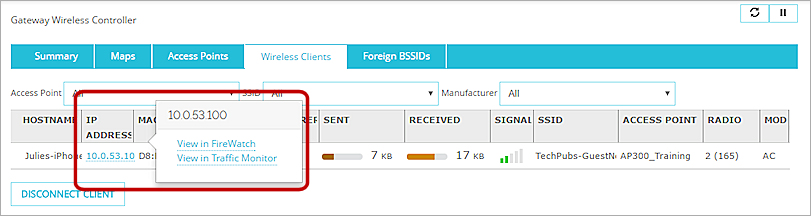
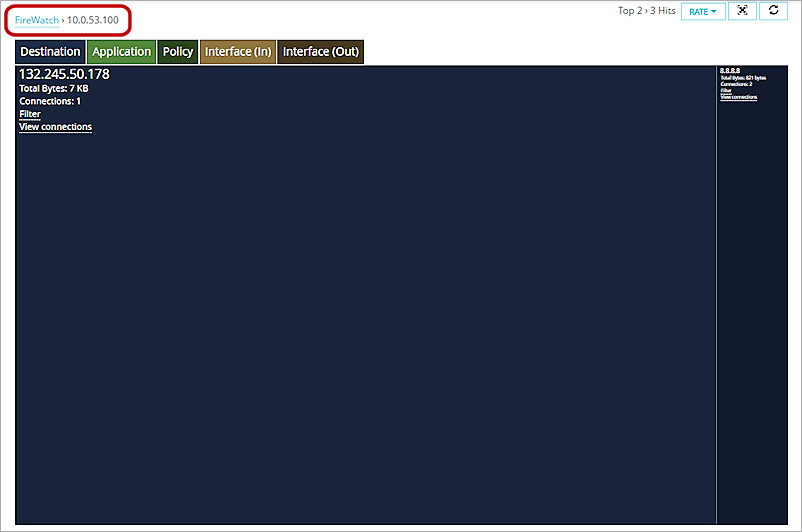
Exemple de la page FireWatch avec uniquement les informations concernant l'adresse IP sélectionnée.
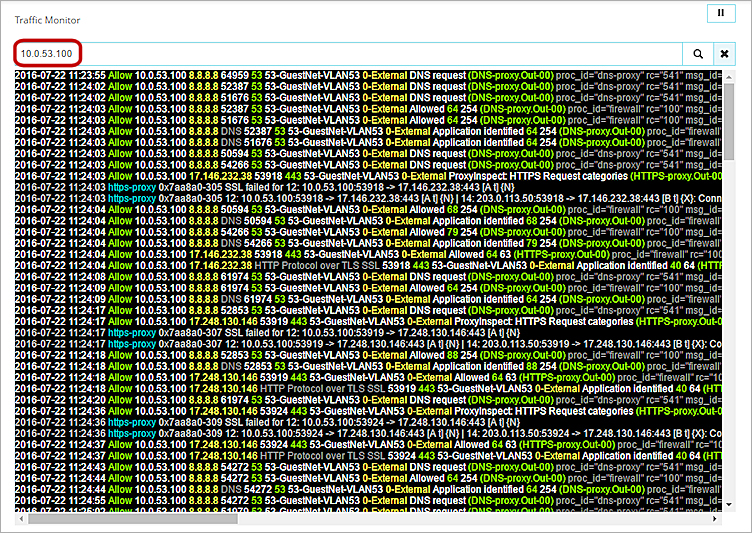
Exemple de la page Traffic Monitor avec uniquement le trafic concernant l'adresse IP sélectionnée.
MAC (Web UI Uniquement)
Il s'agit de l'Adresse MAC attribuée au périphérique client. Pour classer la liste par Adresse MAC, cliquez sur l'en-tête de la colonne MAC.
Fabricant (Web UI Uniquement)
Il s'agit du fabricant du périphérique client.
Envoyé
Il s'agit du volume de données que le périphérique client a envoyé lorsqu'il était connecté au périphérique AP.
Reçu
Il s'agit du volume de données que le périphérique client a reçu lorsqu'il était connecté au périphérique AP.
Signal
Cela indique la puissance du signal de la connexion entre le périphérique client et le périphérique AP.
SSID
Il s'agit du nom du SSID auquel le périphérique client est connecté.
Point d'accès
Il s'agit du nom du périphérique AP auquel le périphérique client est connecté.
Radio
Cette colonne affiche le canal radio du périphérique AP qui est utilisé par le périphérique client sans fil.
Mode
Il s'agit du mode sans fil 802.11 que le périphérique client utilise. Par exemple, b, N, ou AC.
Emplacement
L'emplacement du client. Cette information provient de la description du périphérique AP auquel le client est connecté. Dans Fireware Web UI, vous devez sélectionner un client pour afficher les détails de l'emplacement.
Client déconnecté
Pour déconnecter un périphérique client d'un périphérique AP, dans la liste Clients Sans Fil, sélectionnez le périphérique client et cliquez sur Déconnecter le Client.
Pour plus de détails sur les procédures liées aux tâches que vous pouvez effectuer lorsque vous gérez vos Clients Sans Fil, voir Contrôler les clients sans fil.
BSSID Externes
Dans l'onglet BSSID Externes du Contrôleur de Passerelle Sans Fil dans Fireware Web UI et Firebox System Manager, vous pouvez consulter une liste des périphériques de point d'accès externes à votre réseau. Vous pouvez chercher tous les périphériques de points d'accès ou uniquement les Rogue Access Points. Vous pouvez effectuer une analyse pour rechercher des conflits dans votre zone entre le SSID et le canal que vos périphériques sans fil utilisent.
- Sélectionnez l'onglet BSSID Externes.
- Si la liste des BSSID Externes n'est pas remplie automatiquement, cliquez sur Chercher à nouveau les BSSID Externes.
Le Contrôleur de Passerelle Sans Fil analyse la zone et les périphériques de point d'accès qui ne font pas partie de votre réseau s'affichent.
- Pour rechercher uniquement les Rogue Access Points, cochez la case Afficher Uniquement les Rogue Access Points.
La liste se met à jour et n'affiche plus que les Rogue Access Points.
- Pour mettre à jour la liste des périphériques externes dans cette zone, cliquez sur Chercher à nouveau les BSSID externes.
Le Contrôleur de Passerelle Sans Fil recherche des périphériques externes dans la zone. Les BSSID externes et les Rogue Access Points de votre zone s'affichent dans la liste, sauf si vous cochez la case Afficher uniquement les rogue access points.
- Pour classer la liste par SSID, cliquez sur l'en-tête de la colonne SSID.
- Sélectionnez l'onglet BSSID Externes.
- Si la liste des BSSID Externes n'est pas remplie automatiquement, cliquez sur Chercher à nouveau les BSSID Externes.
La boîte de dialogue Chercher à nouveau les BSSID Externes s'affiche.

- Entrez les informations d'identification d'un utilisateur disposant des privilèges d'Administrateur du Périphérique. Cliquez sur OK.
Le Contrôleur de Passerelle Sans Fil analyse la zone et les périphériques de point d'accès qui ne font pas partie de votre réseau s'affichent.

- Pour afficher uniquement les rogue access points, dans la liste déroulante Filtrer par AP, sélectionnez Rogue Access Points.
La liste se met à jour et n'affiche plus que les Rogue Access Points.
- Pour mettre à jour la liste des périphériques externes dans cette zone, cliquez sur Chercher à nouveau les BSSID externes.
Le Contrôleur de Passerelle Sans Fil recherche des périphériques externes dans la zone. Les BSSID externes et les rogue access points de votre zone s'affichent dans la liste, sauf si vous choisissez de n'afficher que les Rogue Access Points. - Pour classer la liste par SSID, cliquez sur l'en-tête de la colonne SSID.
L'onglet BSSID Externes inclut les informations suivantes :
L'adresse MAC
Il s'agit de l'Adresse MAC attribuée au BSSID externe ou au rogue access point.
SSID
Il s'agit du SSID attribué au BSSID externe ou au rogue access point.
Canal
Il s'agit du canal sans fil utilisé par le BSSID externe ou le rogue access point.
Rogue Access Point
Un icône s'affiche en fonction du niveau de conflit de canaux du Rogue Access Point identifié par la recherche.
Pour plus d'informations sur les niveaux de conflit de canaux, voir Utiliser des Cartes de Contrôleur de la Passerelle Sans fil.
Voir aussi
Configurer les Périphériques AP avec le Contrôleur de Passerelle Sans Fil